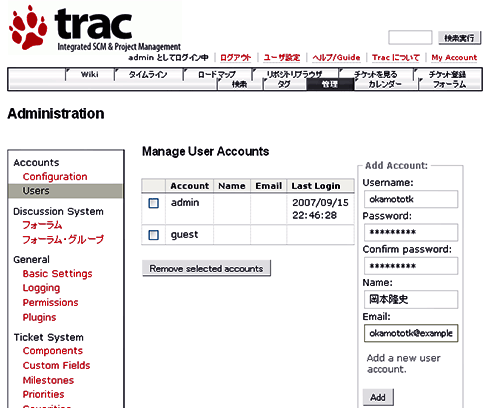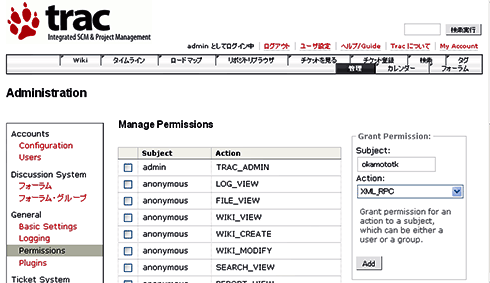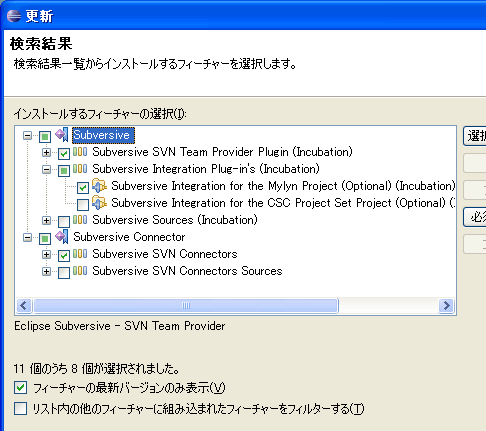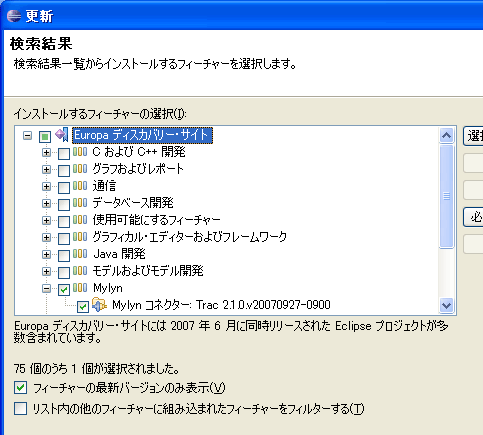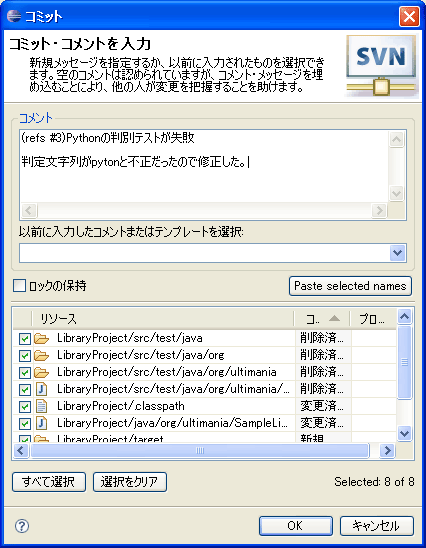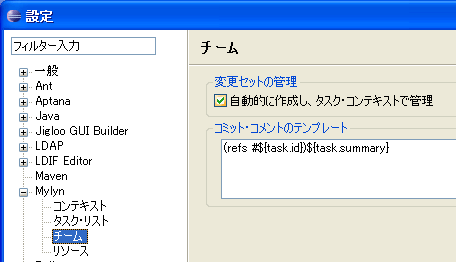Mylyn&Tracの環境を構築して掃除道具を整える
まず、MylynとTracの環境を構築していきましょう。ここでは、環境設定を簡単に行うため、筆者が開発するWindows用のTracディストリビューションである「Trac月」を利用して解説していきます。チームで利用するタスク管理のシステムをセットアップする作業なので若干長いです(商用製品に比べると短いと思いますが……)。頑張ってやりましょう。
ここからは、開発サーバとEclipseを利用する各開発担当者に分けて解説をします。開発の都合上、同じマシン上でTracとEclipseを動作させることとしますが、実際の開発では、適宜読み替えてください。
開発サーバ(Trac)のセットアップと環境設定
最初に、開発サーバ上で動作させるTracの環境設定について解説します。
Trac月のダウンロード
Trac月のダウンロードページからTrac月をダウンロードし、インストーラをクリックし指示に従うだけで簡単にインストールできます。
途中、Apache MavenやApache Continuumをインストールするかどうか選択する画面がありますが、ここでは不要なのでインストールしないようにしても構いません(もちろん、インストールしても構いません)。
Tracのアクセス権の設定
Mylynは、TracとXMLRPCを利用して通信を行います。TracでXMLRPCを利用するには、TracのユーザーにXMLRPCのアクセス権を与える必要があります。次の手順で、アカウントの作成とXMLRPCのアクセス権の付与を行います。
■ユーザーの作成
[ログイン]を選択し、[ユーザー名]に「admin」、[パスワード]に「admin」でログインします。ナビゲーションバーの[管理]メニューを選択し、[Accounts]の下の[Users]を選択します。次の項目を入力し、[Add]ボタンを押せばユーザーの作成は完了です(図3)。
- ユーザーID(Username)
- パスワード(Password)
- 確認のパスワード(Confirm password)
- 名前(Name)
- メールアドレス(Email)
■アクセス権の設定
[General]から[Permissions]を選択します。右上の[Grant Permission]欄上で作成したユーザー(okamototk)に「XML_RPC」パーミッションを追加すれば、設定は完了です(図4)。
Eclipseのセットアップと環境設定
次に、チームメンバーが開発端末上で利用するEclipseのセットアップ手順を解説します。
Pleiadesプラグインを使うかどうか
本稿では、Eclipse IDE for Java EE Developers(3.3.1)にPleiades 1.2.0を適用したバージョンで解説を行います。EclipseとPleiadesのセットアップについては、本連載の特別編「徹底解剖!! Eclipse3.3 Europaの“新世界”」などをご覧ください。メッセージが英語でよければPleiadesをインストールしなくても構いません。
Mylynは、Eclipse IDE for Java EE Developersに含まれるバージョンで2.1を利用します。また、SVNをEclipseから利用するプラグインとして、Subversiveを例に説明します。Pleiades All in One日本語ディストリビューションを利用すると、MylynやSubversiveのインストールを省けます。ただし、後述の「Subversive Integration for the Mylyn Project」はPleiadesには含まれていないので、注意してください(2007年12月執筆時現在)。
もう1度、構成管理ツール用EclipseプラグインSubversiveとは?
Subversiveプラグインは、Eclipseから構成管理ツールのSubversionを利用するためのプラグインです。Mylynと連携するためのアダプタも一緒に配布されており、Mylynと連携して、Mylynのタスク情報をSVNのコミットメッセージに自動的に含めることができるようになっています。
SubversiveはPolarion社が開発するプラグインで、以前は同社のサイトで配布されていました。しかしながら、Polarion社はSubversiveをEclipse Foundationに寄贈し、現在は、Eclipse.org上のSubversive - SVN Team Providerプロジェクトで開発が進められ、Eclipse.org上で配布されています。
ただし、一部のプラグインについては、Polarison社のサイトで配布しているコンポーネントが必要という複雑な状況となっています。
Subversiveプラグインのセットアップ
Subversiveのインストールは、下記の手順で行います。[ヘルプ]→[ソフトウェア更新]→[検索及びインストール]で[インストールする新規フィーチャーを検索]を選択し、[新規リモート・サイト]をクリックし、下記の2つのサイトをアップデートサイトとして登録します。
- 「Subversive」
http://download.eclipse.org/technology/subversive/0.7/update-site/ - 「Subversive Connector」
http://www.polarion.org/projects/subversive/download/eclipse/2.0/update-site/
登録したら[終了]をクリックし、プラグイン選択の画面で下記のプラグインを選択します。
- 「Subversive SVN Team Provider Plugin(Incubation)」
- 「Subversive Integration for Mylyn Project(Optional)(Incubation)」
- 「Subversive SVN Connectors」
正しく選択すると、図5のように表示されているはずです。
後は、これらのプラグインをインストールするだけです。Mylynと連携するプラグイン(Subversive Integration for Mylyn Project)のインストールを忘れないようにしてください。
SubclipseもMylynと連携できる
なお、EclipseからSVNを利用可能なもう1つのプラグインであるSubclipseでもMylynと連携ができますので、興味がある方は試してみてください。
MylynとTracを連携させるコネクタのセットアップ
Eclipse IDE for Java EE Developersには、Mylynが含まれていますが、Tracと連携するためのTracコネクタは含まれていません。次の手順で、Tracコネクタをインストールします。
[ヘルプ]→[ソフトウェア更新]→[検索及びインストール]で[インストールする新規フィーチャーを検索]を選択した後、[Europa ディスカバリー・サイト]を選択し、「Mylynコネクター:Trac」をインストールします(図6)。
コミット・コメントテンプレートの設定
インストールしたら、Eclipseを再起動し、「コミット・コメントテンプレート」の設定を行います。コミット・コメントテンプレートの設定を行うと、コミット時にタスク情報をコミットログに含めることができるようになります(図7)。
コミット・コメントテンプレートを設定するには、[ウィンドウ]→[設定]でMylyn/チームを選択し、[コミット・コメントのテンプレート]を設定します。ここでは、下記のように設定し、タスクID(TracのチケットID)とタスクの概要をコミットログに含めるようにします(図8)。
(refs #${task.id})${task.summary}
ここで、テンプレートに「refs #${task.id}」と記述していますが、コミット時には、「refs #3」のようにチケットIDに展開されます。
テンプレートは「refs」と「closes」どちらがよい?
Trac月では、「refs」というコマンドの後に#チケットIDがあるとコミットログがチケットのコメントに追加されるようになっています。これを「refs」の代わりに「closes」と記述すると、コミットログをチケットのコメントに追加すると同時にチケットをクローズするようになります。
コミット時にチケット(タスク)をクローズする運用を行っているプロジェクトもありますが、「作業は最終的にリーダーが確認してからクローズする」というポリシーを徹底させるため、「refs」にした方がいいでしょう。
続いて、次ページではMylyn&Tracを使うための設定方法を解説します。大掃除開始までもう一息です。
Copyright © ITmedia, Inc. All Rights Reserved.